作者:图文设计师东东
日期:2022年3月31日星期四
实操课程:WPS或Word制作收据课程,实操课程!

第一步、新建空白文档
输入标题:(收据,中间用空格隔开一段距离,另起一行输入:入账日期:年月日。在——开始——居中——调整字号字体——添加双下划线(点击下划线右侧下拉小箭头选择),如下图所示。

第二步、插入文本框
插入—文本框—横向文本框,直接在已输入内容下面从左至右绘制一个文本框。
文本框位置如下图。
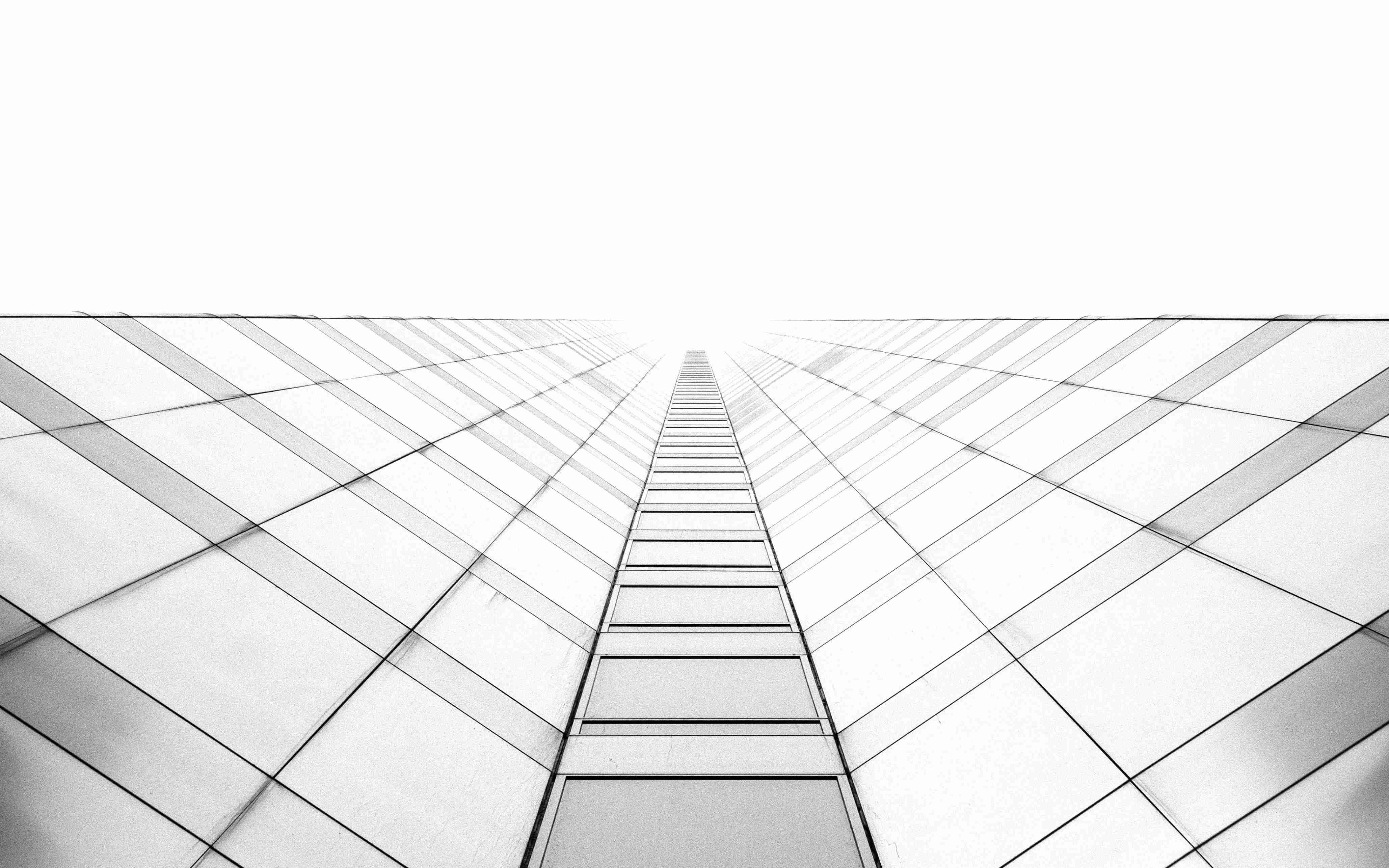
绘制文本框,如下图。

按照下图位置输入内容,中间用空格隔开,然后选择好空格添加好下划线;金额小写位置向后敲空格后,拉选空格填充一种底色即可。如下图。
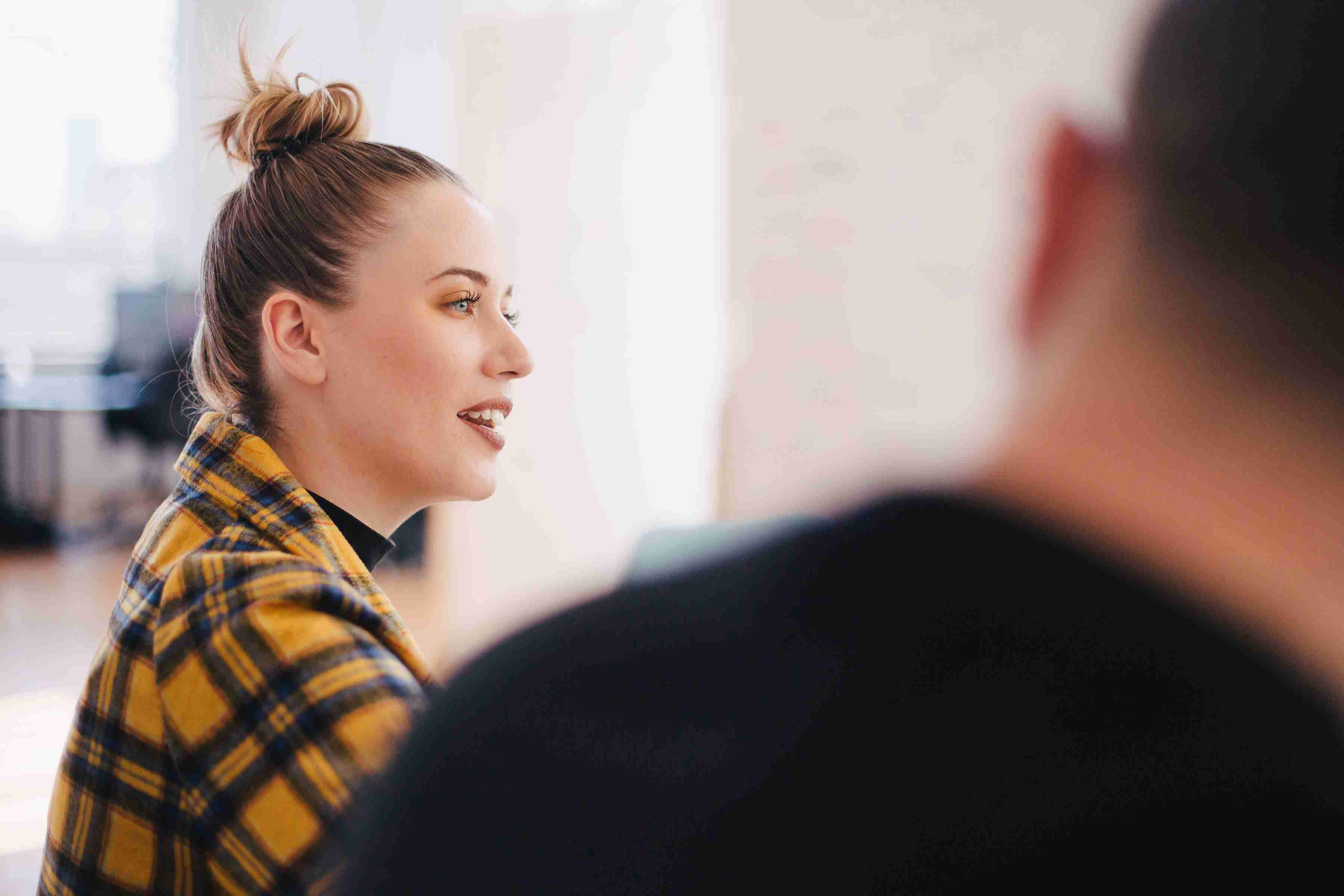
第三步、插入竖排文本框
插入—文本框—竖排文本框,同样在下面从左至右绘制一个竖排文本框。如下图。

在竖排文本框内输入对应内容,用回车键enter隔开,点击开始——分散对齐按钮,如下图。

第四步、去除文本边框实线
双击竖排文本框边框,或找到上面文本工具下——形状轮廓——无边框颜色。如下图。
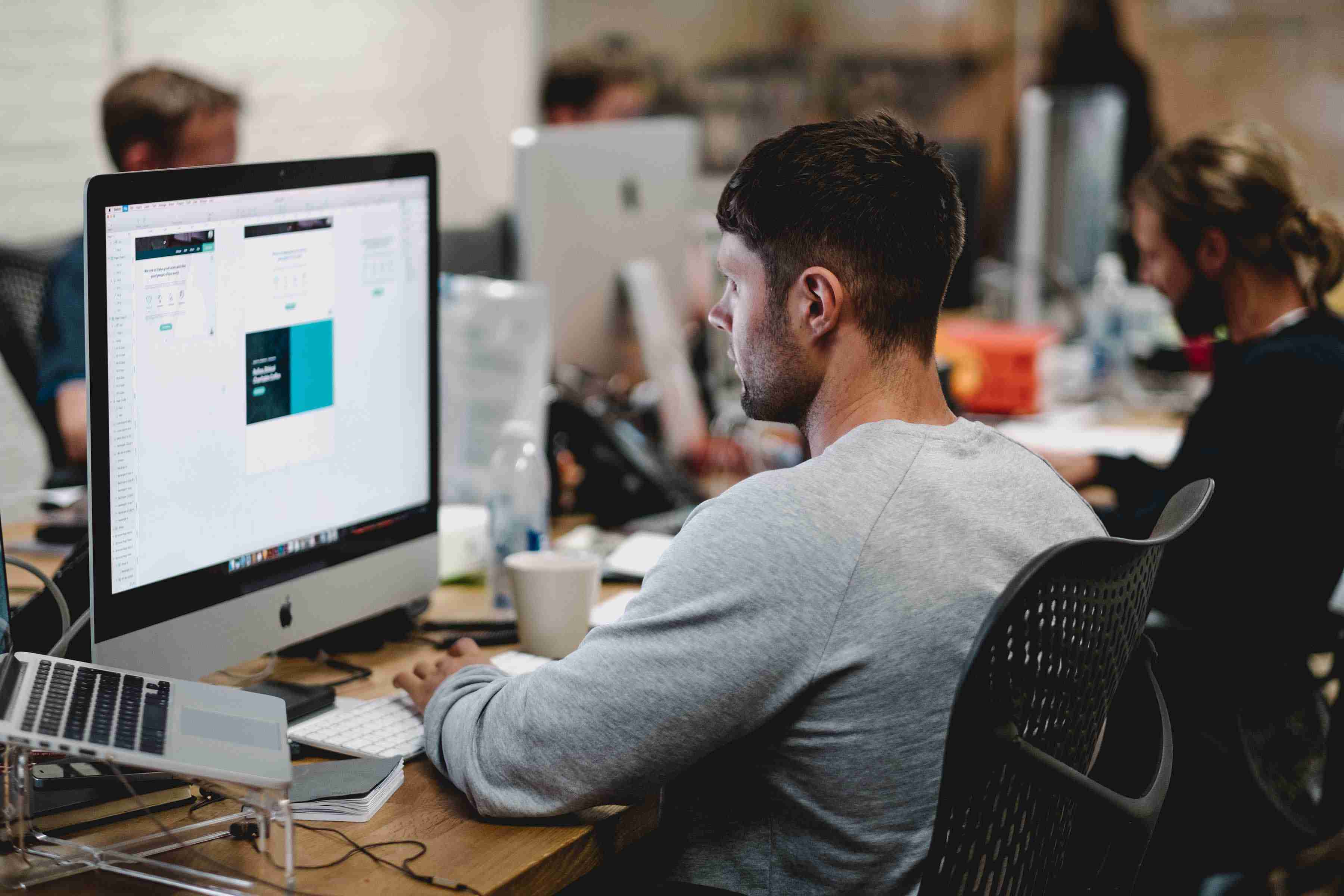
继续用同样的方法插入竖排文本框在中间文本框的右侧,输入:一收据存根,同样分散对齐,然后选择文本框,选择形状填充——无填充颜色(形状轮廓——无边框颜色),然后拖动边框至合适位置。

第五步、组合
按住shift键,鼠标左键单击三个文本框,然后右键在边框上单击,选择组合。如下图。

很简单的一个实操课程,在过程中学会软件的基本操作,同学们多去练习一些实操课程,这样才能快速的学会软件,下面就是制作好的收据了。

关注我学习更多技巧!同学们再见!
版权声明:本文内容由互联网用户自发贡献,该文观点仅代表作者本人。本站仅提供信息存储空间服务,不拥有所有权,不承担相关法律责任。如发现本站有涉嫌抄袭侵权/违法违规的内容, 请发送邮件至123456@qq.com 举报,一经查实,本站将立刻删除。

